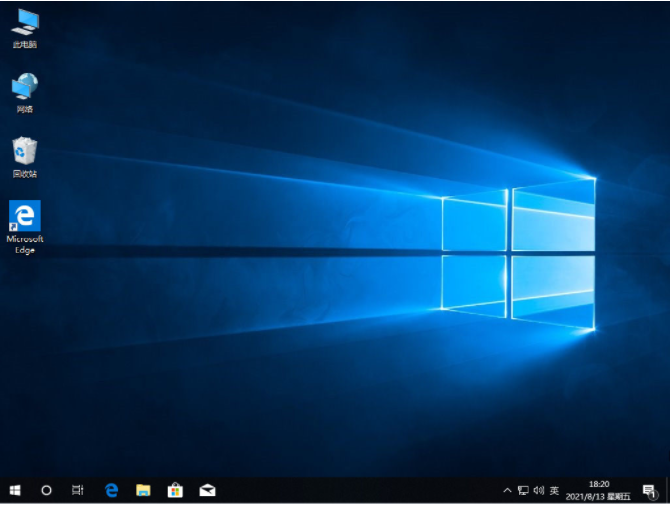电脑怎么自己在家重装系统教程
如果你打算自己在家重装系统,但是对此没有经验的话,今天小编带来了教程,下面让我们一起来看一下自己如何重装系统吧。
工具/原料:
品牌型号:联想Ideapad 700-15ISK-ISE
软件版本:小白系统,装机吧
方法/步骤:
方法一:小白一键重装
1、首先在浏览器查找下载小白一键重装系统软件,在打开软件之后选择我们要安装的windows10系统。
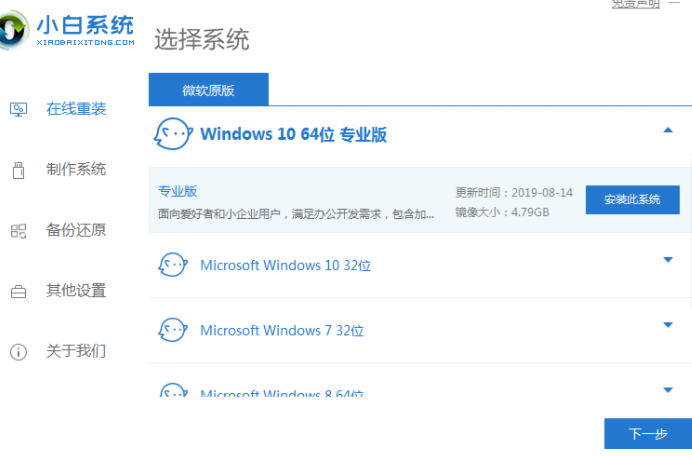
WEEX交易所已上线平台币 WEEX Token (WXT)。WXT 作为 WEEX 交易所生态系统的基石,主要用于激励 WEEX 交易平台社区的合作伙伴、贡献者、先驱和活跃成员。
新用户注册 WEEX 账户、参与交易挖矿及平台其他活动,均可免费获得 WXT 空投奖励。
2、下一步就是要下载系统镜像。

3、开始安装之前电脑会部署环境,环境部署完成后点击立即重启。
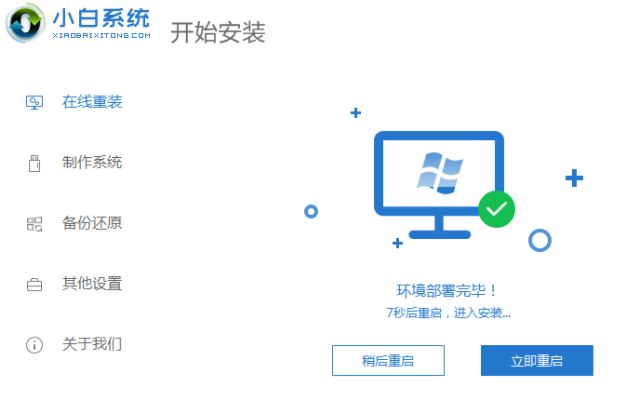
4、重启后进入启动管理器页面,选择xiaobai-pe系统进入。
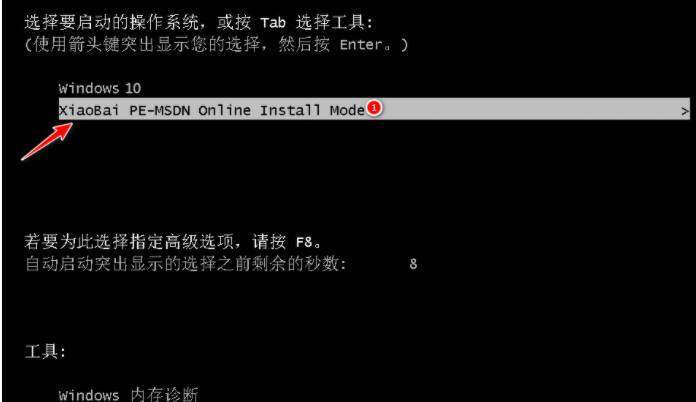
5、在进入PE系统之后,只要耐心等待,就会自动部署安装Windows10系统。
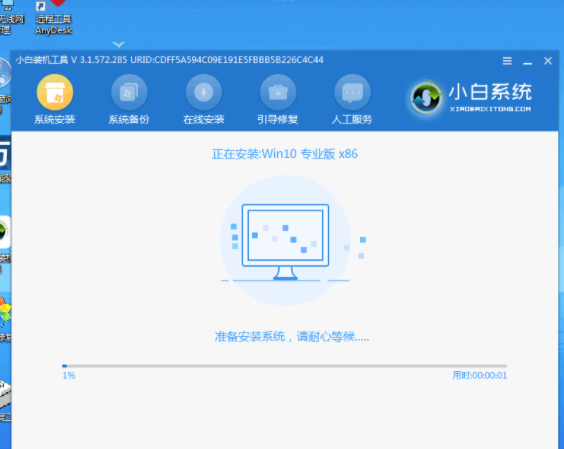
6、安装好后点击立即重启。
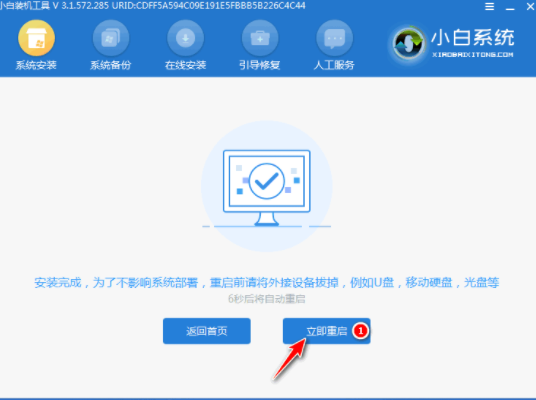
7、重启后进入桌面后,即重装win10系统完成。
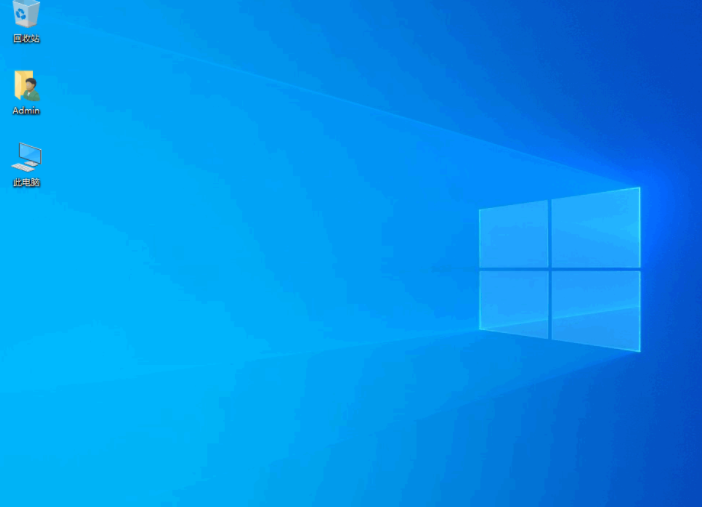
方法二:
U盘重装系统
1.首先我们准备一个8g以上的u盘,然后在电脑上面下载并打开装机吧软件,点击制作系统,这里我们选择win7系统为例子。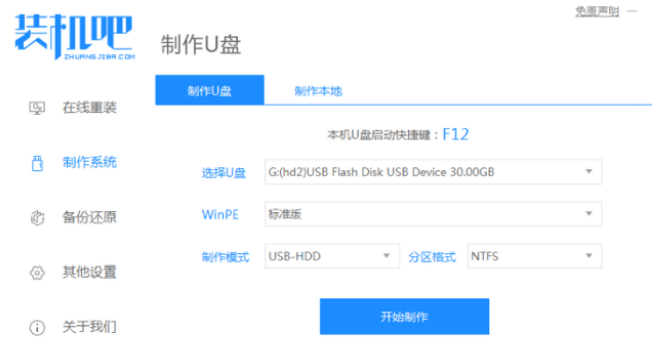
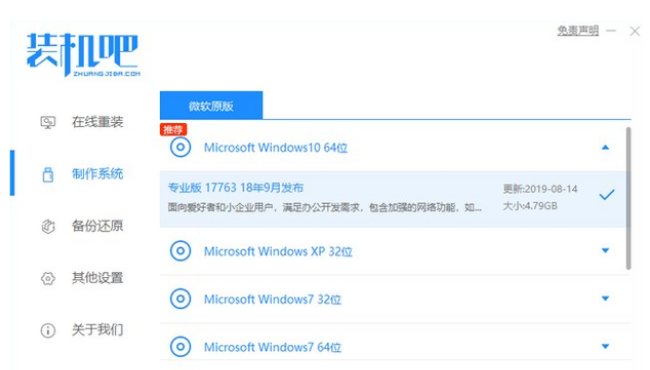
2.等待U盘制作完成后,查看等一下我们要用到热键,然后拔出U盘。
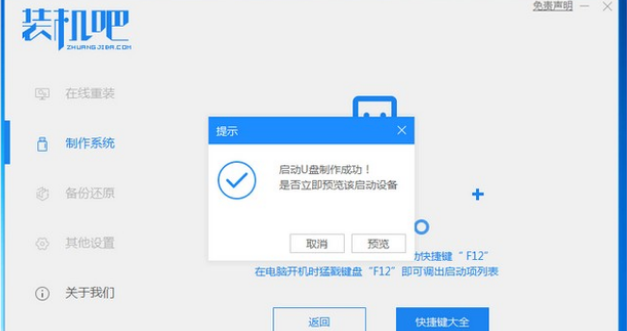
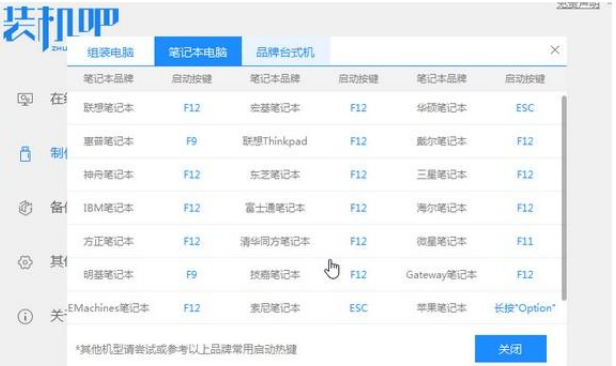
3.把u盘插入我们想要重装系统的电脑,开机按热键进入界面选择u盘启动,然后选择进入pe系统。
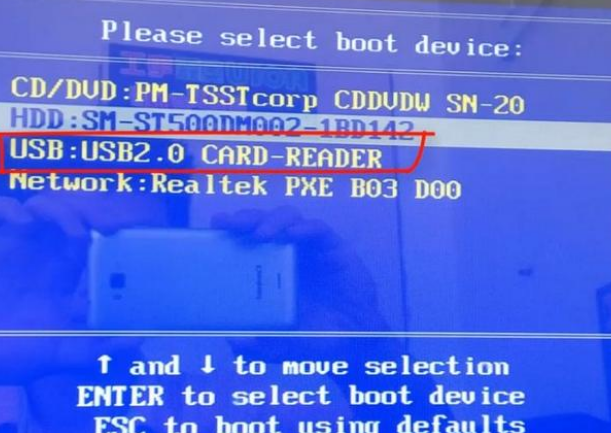
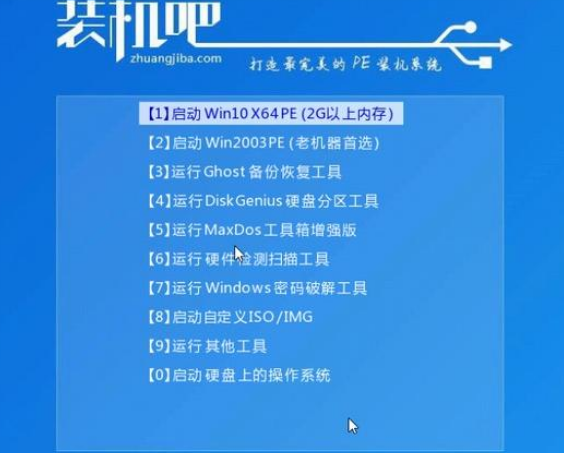
4.选择我们想安装的版本,点击安装。
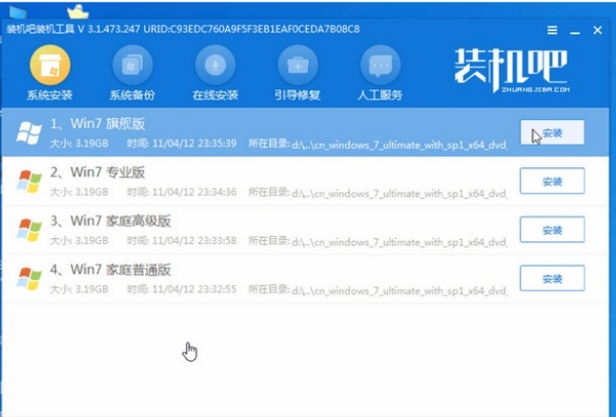
5.安装完成后,系统会自动重启,重启前记得拔掉外接设备。
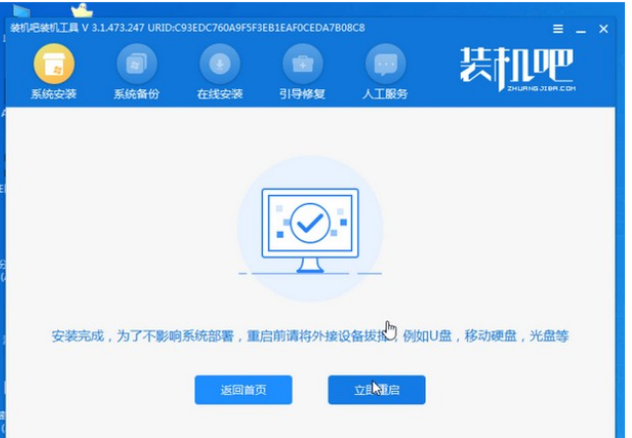
6.进入桌面,我们的安装完成。
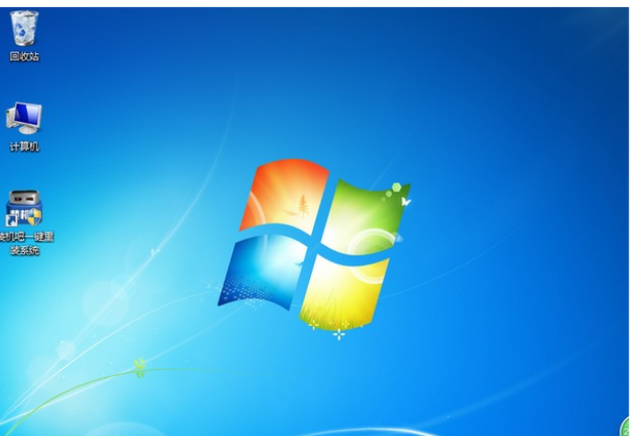
注意事项:
本文仅提供思路,请大家根据自身情况进行参考。
总结:
以上就是小编总结的教程,希望对你有所帮助,感谢您看到这里.
本站资源均来源于网络或网友投稿,部分资源未经测试,难免存在BUG,所有资源只限于学习研究,不得商用。如使用本站下载的资源造成任何损失或发生侵权行为,均与本站无关。如不接受本声明请勿下载!本站资源如有侵权,请联系QQ:497149677核实后立即删除!
最客资源网 » 电脑怎么自己在家重装系统教程
最客资源网 » 电脑怎么自己在家重装系统教程